概述
往往有用戶不知道如何確認是否存在干擾?或者如何選擇最佳的信道避免掉這些干擾。在這種情況下往往信號明明很強,但是網速卻不高(最直接的表現就是 CCQ、AirMAX Quality 或者 AirMAX Capacity 不高),所以我們在這篇文章中將解釋如何通過airOS內置的airView功能的頻譜分析工具來確定無線網路的最佳信道配置。
使用AirView確定最佳信道
為了優化無線網路的性能,網路設計者需要儘可能尋找最佳的SNR(Signal‑to‑Noise Ratio,信噪比)。信號強度可以通過傳送功率、增益天線、距離和頻帶來預計和計劃。然而,對於非授權的無線頻帶(2.4GHz、5GHz等)來說,一個常見的問題是干擾是無法預計的,而且沒有哪個確定頻率可以保證無干擾。之前,需要一個現成的頻譜分析儀(價值可能高達$10,000)對無線設備的安裝地點進行現場勘測和頻譜分析。現在所有優倍快網路技術公司的airMAX™ M產品上都集成了功能強大的頻譜分析儀功能。不再需要租用或者購買額外的設備進行現場勘測
需求:
- 優倍快 M-系列設備,運行AirOS v5.2 或更高版本(我們推薦airOS 5.5.4或更高版本)
- 安裝有Java VM 版本 6或更高版本。(推薦JAVA 7)
- 配置好的PC 或筆記本可以訪問設備
步驟
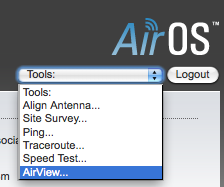

- 為了訪問 AirView 工具,登入設備。用戶可以通過在瀏覽器地址欄輸入設備 IP 地址(默認 IP 地址為 192.168.1.20)來登入。
- 進入 “Tools”(工具)菜單,選擇 “AirView”。
- 會顯示一個彈出視窗,它會警告如果加載 AirView,在程序運行期間所有的無線連接會被斷開。如果同意,按下 “Launch AirView”(加載AirView)按鈕。
注意:不建議在已經連接客戶端的接入點上運行 AirView,因為在 AirView 運行期間,所有的客戶端會被斷開連接。一旦 AirView 被關閉,需要 30 秒的時間切換回之前的無線模式。AirView 無法在無線接入站(或 WD S站)運行,因為程序會斷開設備的無線連接。
- 打開並運行“airview.jnlp”文件。
- 在AirView內,用戶將有下列圖表:a) 瀑布圖或信道使用圖,b) 波形圖和c) 實時圖。

瀑布圖:這是一個基於時間的曲線圖,表示 AirView 運行期間隨時間收集的每個頻率的總能量。在該頻率視窗,能量的顏色表示其幅度:更冷的顏色代表較低能量級別(用藍色表示最低水平),而暖色(如黃色,橙色或紅色)表示的頻率意味著更高的能量水平。
瀑布圖的圖例(右上角)提供各種顏色關聯到的功率電平(dBm)的數字指導。圖例中的低端(左)總是調整到計算的本底噪聲,並且高端(右)設置為自 AirView 會話開始以來檢測到的最高功率水平。
信道使用圖:在這個圖中,每個 2.4GHz 的(或 5GHz,對於M5-系列設備)的 Wi-Fi 信道是由一個百分比欄來表示的,百分比表示特定信道的相對“擁擠”狀態。這個百分比是通過分析自 AirView 會話開始以來此信道中無線能量的普及性和強度來計算的。
波形圖:類似於瀑布圖,這是一個基於時間的曲線圖,表示AirView運行期間所收集的每個頻率隨著時間的總能量。能量的顏色表示其幅度:偏冷的顏色代表在該頻率範圍在較低的能量水平(藍色代表最低水平),而暖色(如黃色,橙色或紅色)意味著在該頻率範圍具有更高的能量水平。 隨時間變化的頻譜圖將主要顯示給定環境的穩態無線能量簽名。
實時圖:該曲線圖顯示了一個傳統的頻譜分析,其中能量(以 dBm 為單位)實時顯示為頻率的函數。視圖中有三個軌跡:最大保持 – 此軌跡將更新並保持自 AirView 會話開始以來,整個頻率最大功率水平。平均 - 顯示在頻率上運行的平均能量。實時 - 顯示 AirView 設備看到的作為頻率的函數的實時能量。
- 需要讓 AirView 從無線頻譜收集足夠的資訊。能夠分析的波束取決於設備的天線,例如:如果用戶使用的是配備全向天線的 Bullet M2HP,那麼 AirView 將收集和顯示來自所有方向的能量水平。反之,如果用戶使用的是NanoBridge M5 或 NanoStation M2,那麼 AirView 只收集天線能“收聽”區域的數據,它是天線的波束寬度。在做分析前應收集至少幾分鐘的數據,通常情況下,5分鐘即可。
- 現在,我們可以分析圖表中所顯示的資訊了。個人認為,一個基本的分析,更重要的資訊圖是瀑布圖和波形圖。在瀑布圖中的關鍵參數是整個頻譜的功率(dBm),在波形圖中,關鍵是功率等級和點擊次數之間的關係。
為了更好理解,請看這張頻帶 4.9GHz 到 6.4GHz 的 AirView 截圖:
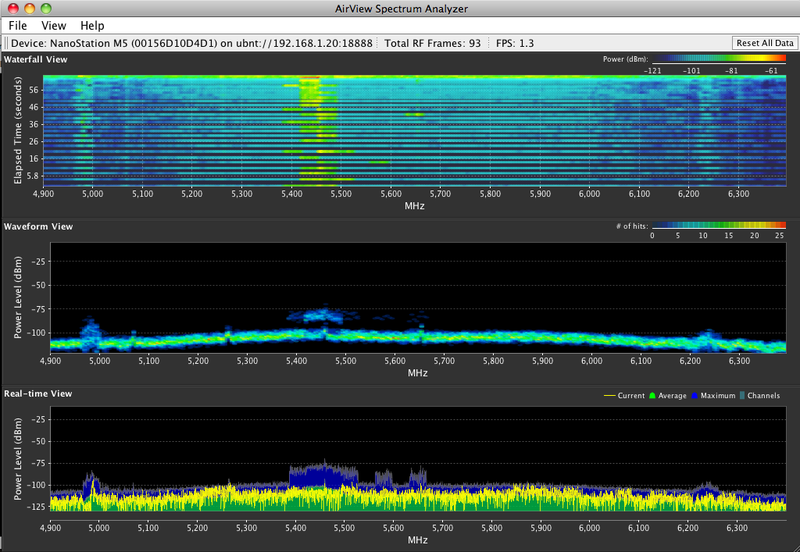
正如你在第一個圖(瀑布圖)中所看到的,在5400MHz和5500MHz之間有一個比平均波譜更擁擠的區域,信號強度大約在-84到-70dBm之間。其實,這個頻帶並不是是很擁擠,它只是意味著你可以使用這些頻率中的任一頻率,這由當地機關限制。
注意:通常情況下,5180MHz 到 5320MHz 以及 5745MHz 到 5825MHz 之間的頻率是允許未授權使用的。但是,你應該核實你的國家的管制資訊。
現在我們看一下這個頻率:2405MHz 到 2475MHz.

正如你看到的,在 2425MHz 和 2450MHz 之間的區域非常擁擠,具有高達 -23dBm 的能量水平。在這種情況下,如果計劃部署 2.4GHz 的網路,你應該避免使用信道6,或接近6的信道。如果是 20MHz 的信道帶寬,用戶應該使用信道號1或11。如果用戶想要一個噪聲小的區域,應該選小的窄頻譜,比如 2455MHz 到 2470MHz,為了避免干擾,用戶應該選擇10MHz作為網路的信道帶寬。
注意:標準的Wi-Fi設備僅支援20MHz信道帶寬,不支援信道轉換。
讓我們再次來看看之前的4.9GHz到6.4GHz頻率的截圖,在波形圖中我們可以看到5GHz區域附近5400MHz和5500MHz之間有兩個能量水平較高的明顯區域。即使在5400-5500MHz也有點擊的數量也較少,這些點擊強度是很高的。如果你想使用這個頻段,儘量選擇較低的能量水平的頻率(你法律上被允許)。如果用戶使用頻率的能量級別幾乎相同,那麼應該優先選擇點擊數更少的那個。
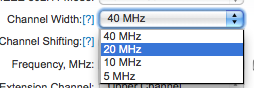
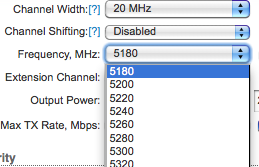
最後,一旦你決定了要使用的頻率和信道帶寬,關閉 AirView,等待幾秒鐘,設備返回標準的無線模式。然後去 Wireless(無線)選項卡,指定要使用的信道帶寬。如果需要,啟用信道偏移,並選擇要使用的頻率。隨後,按 Change(更改)按鈕。幾秒鐘後,頁面的頂部會出現一個警告。最後按 Apply(應用)按鈕以應用更改。
注意:確保AP和所有站點使用相同的信道帶寬和信道偏移參數。否則AP和站點之間無法建立連接。
 回到頂部
回到頂部